在Facebook上阻止用户是处理网络骚扰的一种非常方便的方式。如果您被不必要的评论和标签提及所困扰,那么阻止用户是您可以做的最好的事情之一。一旦有人被阻止,您就可以通过访问您的块列表来查看您的行动并解除阻止它们。如果您不记得自己在Facebook上被阻止的人,那么请浏览您的块列表以进行检查是一个好主意。这是您可以做到的。
在iPhone上更改振动设置的两种方法(2024)
查看您在Facebook上封锁的人很容易。但是,在我们做到这一点之前,让我们谈谈您需要注意的迹象,以确定您是否被某人封锁。如您所知,Facebook不会向被某人阻止的用户发送通知。
如果用户不再在您的朋友列表中,而您在Facebook上找不到他们的个人资料,则他们要么删除了他们的个人资料,要么在平台上阻止了您。如果您在Messenger上也无法接触到后者,则后者更有可能。要确认您已被阻止,请一个共同的朋友检查他们是否可以查看有关人员的个人资料。如果答案是肯定的,那么您肯定会被用户阻止。
检查您在Facebook(手机)上被阻止的人
步骤1: 发射这Facebook应用程序在智能手机上。
步骤2:点击你个人资料图标在屏幕的右上角。
- -
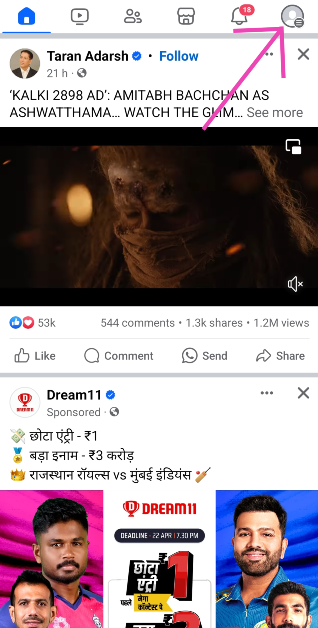
步骤3:点击设置和隐私并选择设置。
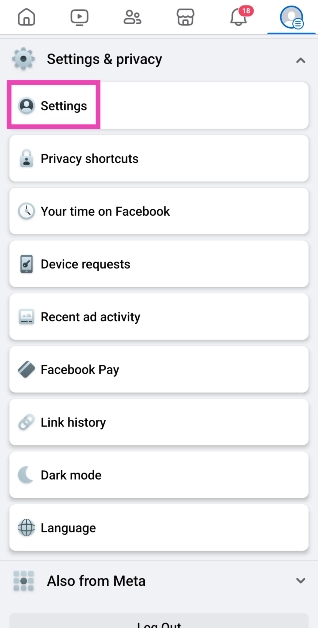
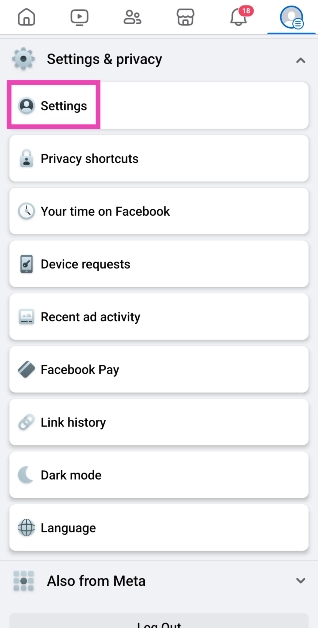
步骤4:向下滚动观众和可见度并选择阻塞。
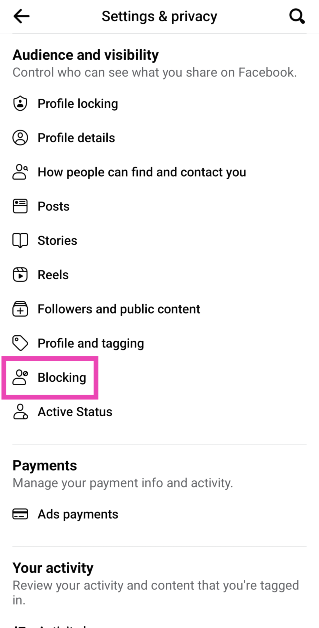
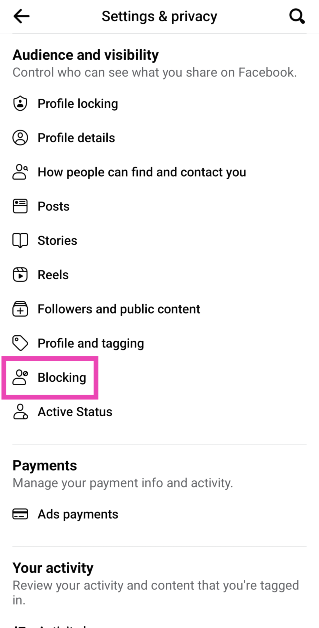
在下一页上,您将能够看到在Facebook上阻止的用户。要从块列表中删除用户,请点击其个人资料旁边的“ Unblock”选项。
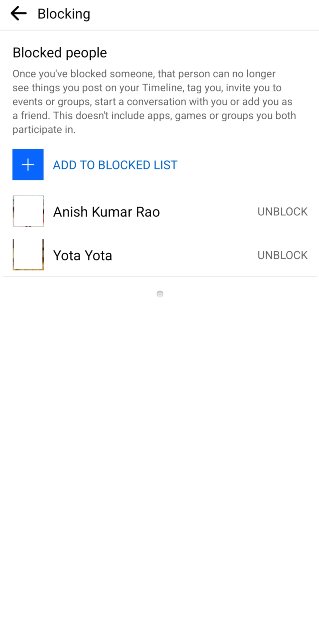
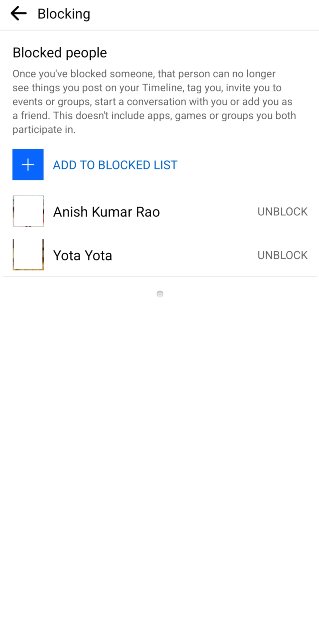
检查您在Facebook(PC)上被阻止的人
步骤1:打开Facebook在您的电脑上Web浏览器。
步骤2:点击你个人资料图标在屏幕的右上角。
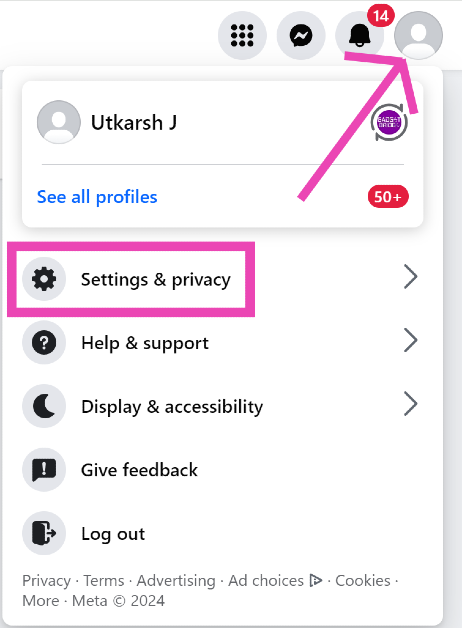
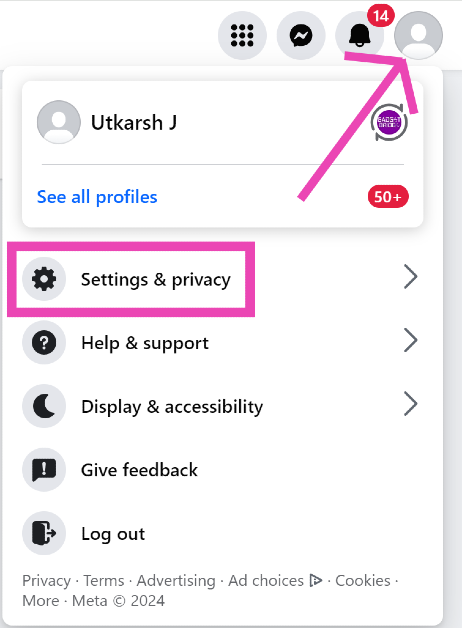
步骤3:点击设置和隐私并选择设置。
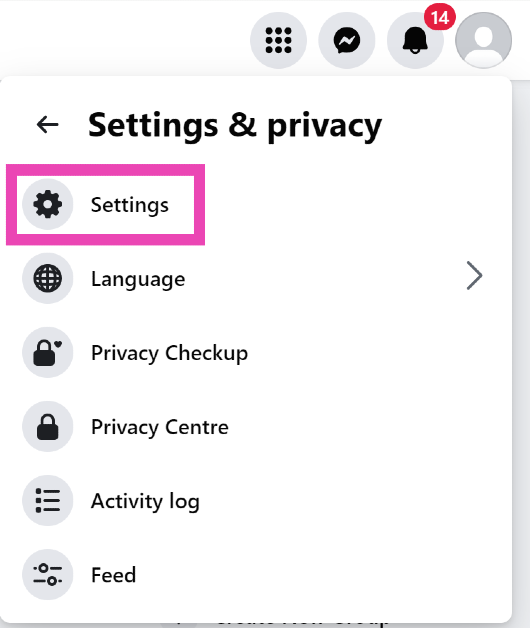
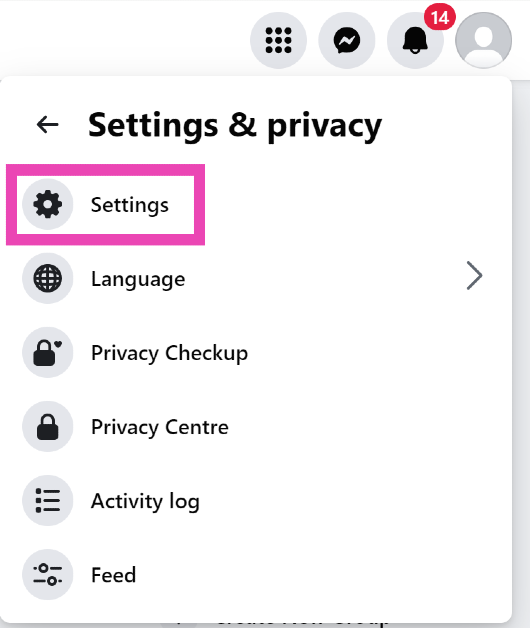
步骤4:向下滚动到观众和可见度侧边栏中的部分并选择阻塞。
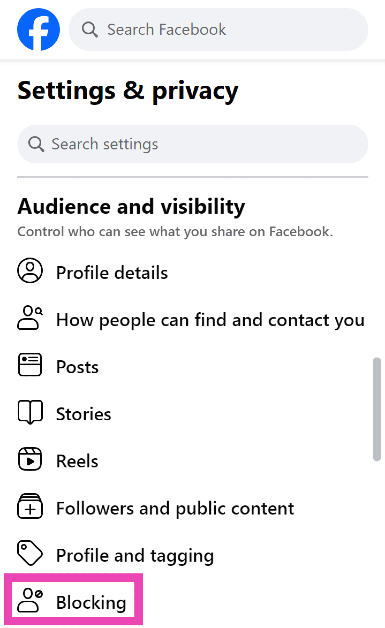
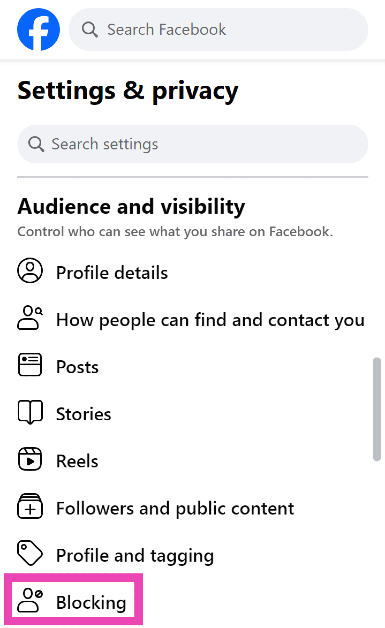
步骤5:打编辑旁边阻止用户。
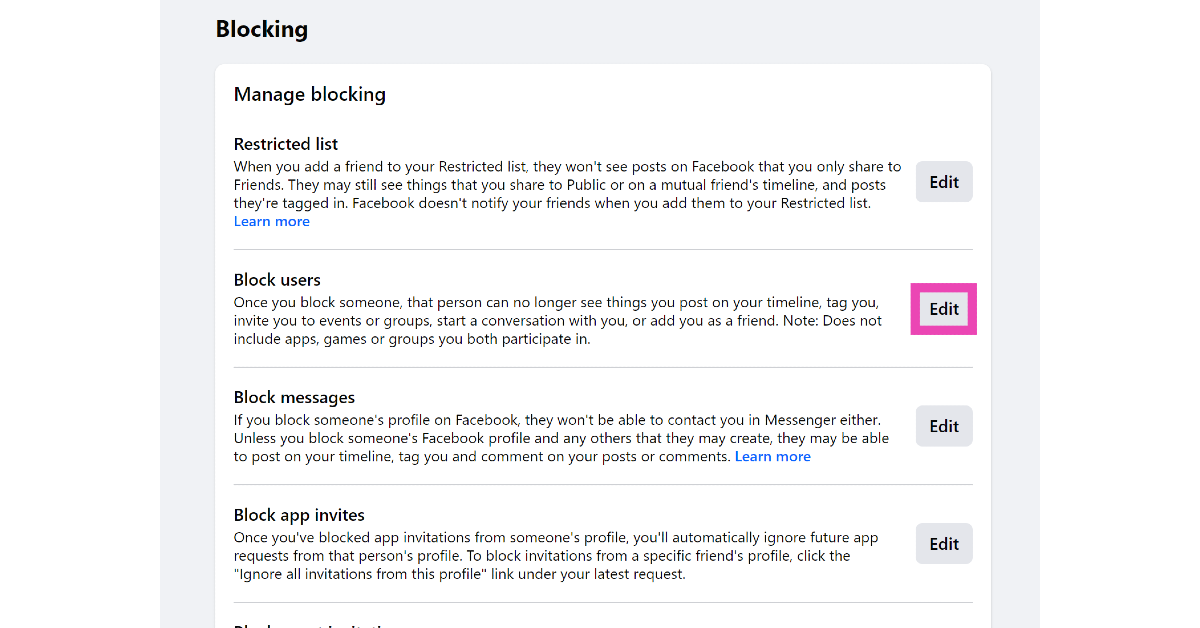
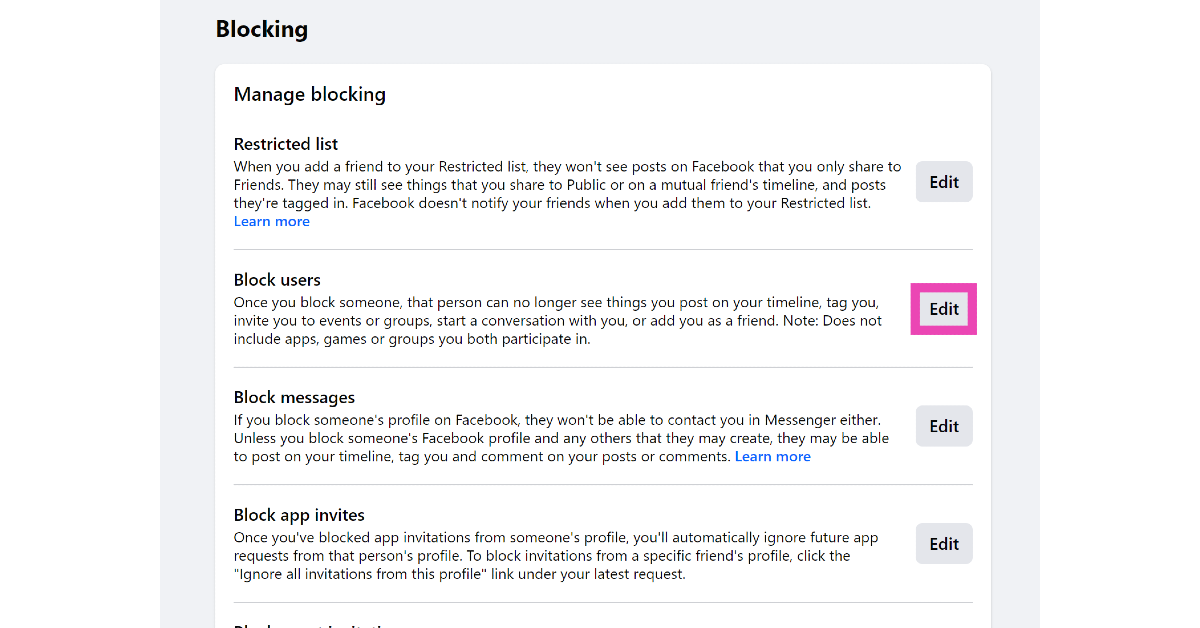
步骤6:点击查看您的封锁列表。


常见问题(常见问题解答)
如何在Facebook上查看我的块列表?
去配置文件>设置和隐私>设置>阻止在Facebook上查看您的块列表。
如何从Facebook上的块列表中删除一个人?
去配置文件>设置和隐私>设置>阻止并点击要从列表中删除的用户旁边的Unblock按钮。
如何在Facebook上阻止用户?
您可以从设置中手动将用户添加到您的块列表中,也可以转到其个人资料,击中椭圆,然后选择“块”。
Google Pixel 8A定价在正式公告之前泄漏
结论
这是检查您在Facebook上被阻止的人的前两种方法。一旦您在Facebook上阻止某人,他们将无法将您添加为朋友,查看您的帖子,标记您或发送消息。阅读本文以了解如何阻止或解除Facebook上的某人。
